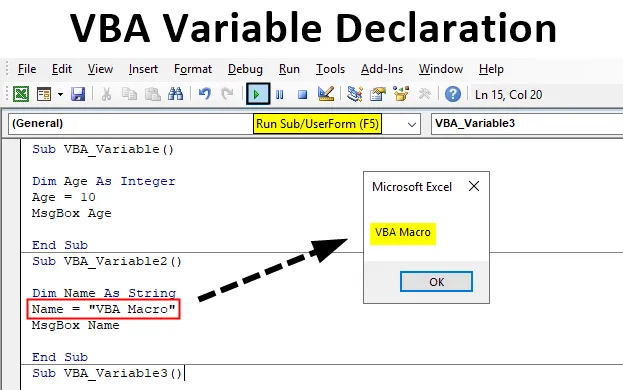
Variabel deklaration i VBA
Även om det inte är obligatoriskt att deklarera variabeln i det allra första steget i VBA-kodning. Vi kan flytta eller flytta den här processen senare mellan koden innan vi kallar värdena lagrade i den variabeln. Men det är alltid tillrådligt att förklara i början av koden. Så vi kommer att få idén om vilka och alla variabler som behöver få ett värde.
I VBA har vi två typer av data. Fast och variabel. Variabler är de datatyper vars värden alltid kommer att förändras och kan ändras. Variabler i VBA är de datatyper som består av något värde eller minnen i dem. Oavsett vad vi matar in i en variabel lagras någonstans i minnet om variabler.
Medan vi deklarerar alla variabler kan vi välja valfritt namn för det. Det kan vara ett alfabet eller ett ord. Det rekommenderas alltid att deklarera variabeln med det namn vi utför för den koden. Antag att vi skapar makro för en databas med kontaktdetaljer. Sedan för att definiera variabeln kan vi välja FirstName eller FName för att definiera den variabeln som String. Detta kommer att ge intryck av vilken typ av värden vi behöver lagra i den variabeln.
Det finns några vanliga datatyper för att deklarera alla variabler som;
- heltal
- Sträng
- Dubbel
- Lång, etc.
Hur använder jag Excel VBA Variable Declaration?
Låt oss nu prova med några exempel på VBA Variable Declaration i Excel.
Du kan ladda ner denna VBA-variabel deklaration Excel-mall här - VBA-variabel deklaration Excel-mallExempel 1 - VBA-variabel deklaration
I det här exemplet ser vi hur man använder en variabel med en heltaldatatyp. För detta behöver vi en modul där vi skriver koden.
Steg 1: Gå till Infoga- menyn och välj Modul som visas nedan.
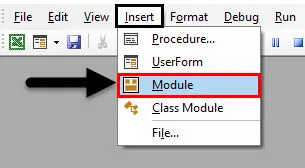
Steg 2: Sätt nu in en underkategori bättre i namnet på den utförda funktionen som visas nedan.
Koda:
Sub VBA_Variable () End Sub
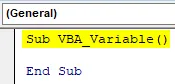
Steg 3: Här kommer vi att skriva ut åldersnummer. Så per det, definiera alla variabler som ålder med datatyp Heltal som visas nedan.
Koda:
Sub VBA_Variable () Dim Ålder som heltal End Sub
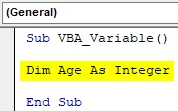
Steg 4: Heltal kan lagra värdet från intervallet -32768 till +32767 appx. Tilldela nu ett värde till deklarerad variabel ålder, låt oss säga att det är 10.
Koda:
Sub VBA_Variable () Dim Ålder som heltal Ålder = 10 End Sub
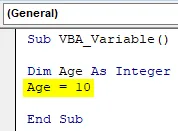
Steg 5: För att se värdet lagrat i variabeln Ålder kommer vi att använda MsgBox som visas nedan. Detta kommer att skriva ut värdet som lagras i vilken tilldelad variabel som helst.
Koda:
Sub VBA_Variable () Dim Ålder som heltal Ålder = 10 MsgBox Ålderslut Sub
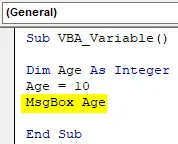
Steg 6: Slutligen, sammanställa koden och kör den genom att klicka på knappen Spela under menyfältet eller tryck på F5- funktionsknappen. Vi kommer att se meddelandefältet som innehåller åldersnumret som 10 som ligger inom gränsen för heltal.
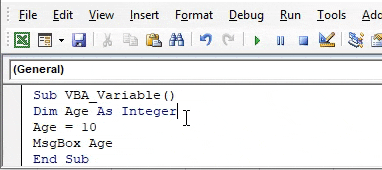
Exempel 2 - VBA-variabel deklaration
På liknande sätt kommer vi att använda stringdatatypen. En strängdatatyp används för att lagra text eller alfabetiska värden. Anta att om vi skapar databasen för förnamn och efternamn, skulle vi behöva förklara variabeln för den.
Steg 1: Öppna först en modul och skriv underkategorin där som visas nedan.
Koda:
Sub VBA_Variable2 () End Sub
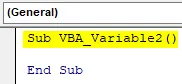
Steg 2: Definiera nu en variabel som Namn och ge den en datatyp som Sträng som visas nedan.
Koda:
Sub VBA_Variable2 () Dim Namn Som String End Sub
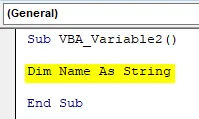
Steg 3: Tilldela sedan något textvärde i den definierade variabeln Namn. Låt säga att värdet är " VBA Macro " som visas nedan.
Koda:
Sub VBA_Variable2 () Dim Name As String Name = "VBA Macro" End Sub
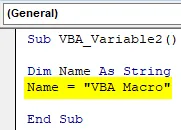
Steg 4: För att få värdet lagrat i variabel Namn använder vi msgbox för att skriva ut värdet som visas nedan.
Koda:
Sub VBA_Variable2 () Dim Name As String Name = "VBA Macro" MsgBox Name End Sub
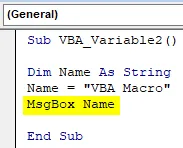
Steg 5: Sätt nu koden och kör. Vi kommer att se i meddelandefältet “VBA Macro” skrivs ut.
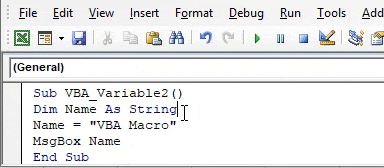
Steg 6: Istället för MsgBox väljer vi också cellintervallet där vi behöver skriva ut värdet. För detta ändamål, välj funktion Område som tilldela platsceller där vi vill skriva ut värden lagrade i en definierad variabel. Låt oss överväga de cellerna från A1 till D3 och lägg sedan värdet lagrat i variabeln som visas nedan.
Koda:
Sub VBA_Variable3 () Dim Name As String Name = "VBA Macro" Range ("A1: D3") = "VBA Macro" End Sub
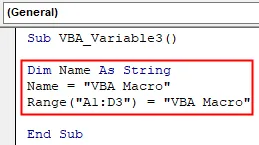
Steg 7: Kör nu igen koden. Vi ser att texten "VBA Macro" kommer att skrivas ut från cell A1 till D3 som visas nedan.
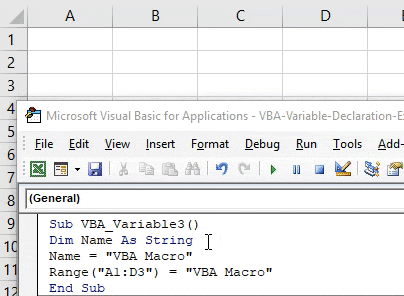
Exempel 3 - VBA-variabel deklaration
I det här exemplet kommer vi att använda en lång datatyp och se hur värdena som kryssar intervallet för heltal ( som är -32768 till +32767 ). Anta att vi vill lagra värdet på minne som är mer än ett heltal kan tillåta. För detta,
Steg 1: Öppna en ny modul och skapa underkategorin. Och definiera en variabel som Memory tilldelar den den långa datatypen i den som visas nedan.
Koda:
Sub VBA_Variable4 () Dim Memory As Long End Sub
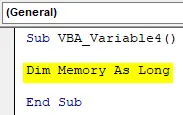
Steg 2: Tilldela nu ett stort värde, låt oss säga 123123, som ligger utanför hela heltalet som visas nedan.
Koda:
Sub VBA_Variable4 () Dim Memory As Long Memory = 123123 End Sub
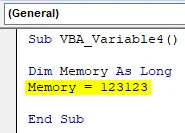
Steg 3: Använd nu MsgBox för att skriva ut värdet lagrat i variabelt minne som visas nedan med enhetens minne som " Bytes "
Koda:
Sub VBA_Variable4 () Dim Memory As Long Memory = 123123 MsgBox Memory & "Bytes" End Sub
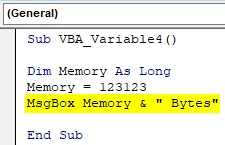
Steg 4: Kör nu koden. Vi får meddelanderutan med meddelandet "123123 Bytes" som det värde som är lagrat i variabelt minne .
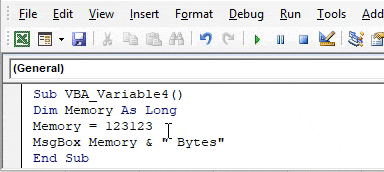
Fördelar med VBA Variabel deklaration
- Variabel ger identiteten till den typ av variabel som vi vill förklara.
- Om vi förklarar någon variabel i början av koden, är det en påminnelse om att vi överväger att lagra värdena i den.
- Vi kan lagra alla typer av värden i variabler men datatypen bör vara av den typen.
Saker att komma ihåg
- Det finns en gräns för att skriva namnet på variabeln som inte bör vara mer än 255
- Förklara alltid variabeln i början av koden.
- Variabler är inte skiftlägeskänsliga men det bör inte finnas något utrymme mellan variabelnamnen.
- Det bör inte innehålla någon speciell karaktär.
- En variabel bör börja med text eller alfabet, inte med något nummer.
- När ett makro har skapats, spara filen som Macro aktivera excel för att undvika att förlora koden.
Rekommenderade artiklar
Detta är en guide till VBA Variable Declaration. Här diskuterar vi hur du använder Excel VBA Variable Declaration tillsammans med praktiska exempel och nedladdningsbar Excel-mall. Du kan också gå igenom våra andra föreslagna artiklar -
- Excel VBA Spara som
- Alternativ för att klistra in Excel
- Hur använder man VBA DateValue-funktion?
- Tips om Excel-snabbanalys
- Hur förklarar man globala variabler i VBA?